Às vezes, ao verificar suas unidades externas (unidade USB/cartão SD) usando o utilitário de prompt de comando, você pode receber um erro “chkdsk não está disponível para unidades brutas”? Essa mensagem de erro geralmente aparece quando o sistema de arquivos da sua unidade é encontrado como RAW ou foi corrompido ou danificado devido a alguns motivos possíveis. Mas não há com o que se preocupar.
Aqui nesta postagem, compartilhei algumas das melhores maneiras de consertar o tipo do a sistema de arquivos é raw. chkdsk não está disponível para unidades brutas junto com suas principais causas.
Então, sem mais delongas, vamos avançar rapidamente……!
Livre Duro Dirigir Recuperação Ferramenta.
Recupere dados de USB drives, Pendrives, SSDs, HDDs e outros dispositivos no Windows. Tente agora!
O que são Raw Drives?
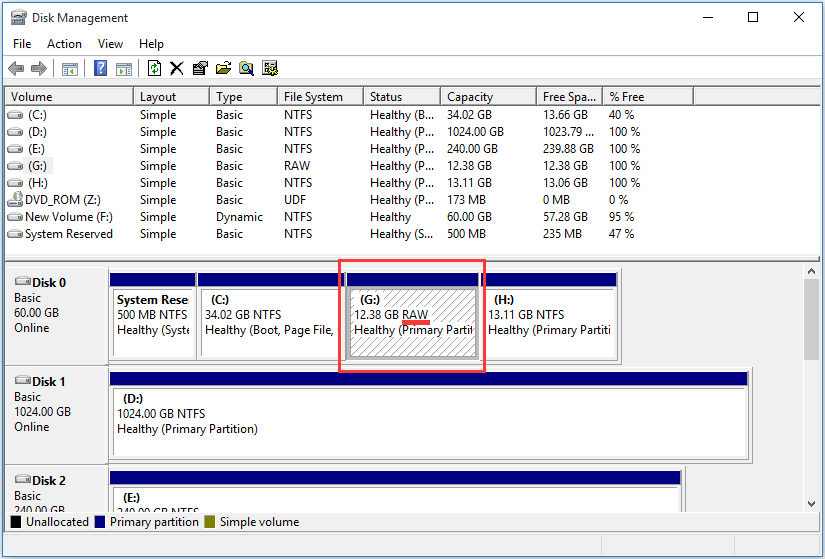
Diz-se que uma unidade é RAW, que não possui sistema de arquivos ou que não foi formatada com um sistema de arquivos específico. Unidades brutas também são conhecidas como discos brutos ou partições brutas.
Quando a unidade ficar bruta, o sistema operacional do sistema não poderá ler ou reconhecer a unidade conectada ou acessar seu conteúdo. Em outras palavras, você pode dizer que se torna completamente inacessível ou inutilizável.
Sua unidade de armazenamento geralmente é marcada como RAW principalmente em duas circunstâncias:
Caso 1: Não há nenhum sistema de arquivos em sua unidade
Às vezes, quando você insere seu dispositivo de armazenamento no PC e tenta acessar seus dados, pode ver que sua unidade está marcada como RAW no gerenciamento de disco. Simplesmente indica que não há sistema de arquivos na unidade.
Se for esse o caso, você pode formatar sua unidade para torná-la acessível novamente.
Caso 2: Devido a sistema de arquivos corrompido ou ausente
No entanto, se sua unidade externa contiver alguns de seus dados importantes que foram corrompidos ou danificados devido a alguns motivos, você pode simplesmente corrigi-los convertendo uma unidade RAW em NTFS.
Porém, antes de prosseguir com as correções para reparar o erro chkdsk não disponível para unidades RAW, vamos saber algo sobre esse erro.
O que o CHKDSK está não disponível para RAW unidades significa?
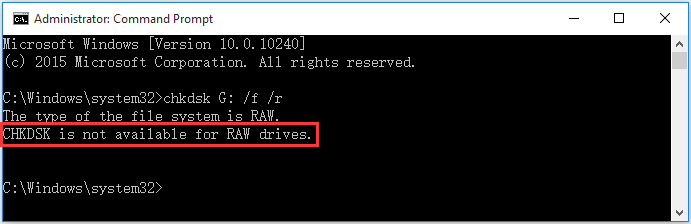
Esta mensagem de erro simplesmente implica que o comando CHKDSK não pode ser usado na unidade específica que possui o formato de arquivo RAW. É por isso que o Windows não pode executar a verificação de disco em uma unidade.
Na verdade, o fato é que a maioria dos comandos do Windows falha ao funcionar em unidades RAW porque o Windows não consegue ler ou acessar o sistema de arquivos da unidade. No entanto, se você quiser torná-lo acessível, poderá formatá-lo.
Por que o CHKDSK não está funcionando na unidade RAW?
O comando CHKDSK geralmente não funciona em unidades brutas, quando o sistema de arquivos da sua unidade é corrompido ou ausente. Além disso, existem alguns outros motivos que também podem levar a esse erro.
- Setores defeituosos em discos rígidos externos
- Sua unidade está infectada por vírus/malware
- O formato de arquivo da sua unidade não é suportado pelo Windows
- Se sua unidade estiver fisicamente danificada
Depois de conhecer as causas, agora você deve estar ansioso para saber como corrigir o CHKDSK não está disponível para unidades brutas.
Mas antes de passar para as correções, sugiro recuperar seus dados vitais de sua unidade RAW usando qualquer ferramenta confiável de recuperação de dados. Isso ocorre porque a execução desses métodos pode resultar em perda severa de dados
Como recuperar dados de unidades externas brutas? [Recomendado]
Crua Dirigir Dados Recuperação é uma das poderosas ferramentas de recuperação de dados especialmente projetada para resgatar arquivos perdidos ou excluídos de todas as unidades de armazenamento, como – unidade USB, cartões de memória, pen drives e outros.
Este software vem com um algoritmo avançado que verifica profundamente sua unidade e resgata seus arquivos excluídos rapidamente. Não importa se o seu dispositivo de armazenamento externo está formatado, corrompido, danificado ou infectado por vírus. Esta ferramenta sempre tem uma interface amigável e é 100% segura e segura de usar.
E a melhor parte desta ferramenta é que ela está disponível para Windows 7 Mac OS. Portanto, sem perder mais tempo, baixe e instale rapidamente este software no seu PC e recupere seus dados da unidade RAW com eficácia.


* A versão gratuita do programa verifica e visualiza apenas itens recuperáveis.
Segue o passo a passo guia para saber como usar este software:
Como você recuperou com segurança seus arquivos de sua unidade USB RAW, pen drive ou cartão SD, agora você pode resolver facilmente esse erro usando as correções mencionadas abaixo.
Leia também – [9 Maneiras] Consertar “CHKDSK não pode abrir volume para acesso direto” Erro em 2023
O que fazer quando o CHKDSK não está disponível para unidades RAW?
Se você deseja utilizar sua unidade bruta, pode alterar o formato de arquivo de sua unidade RAW para NTFS ou qualquer outro sistema de arquivos compatível. Caso contrário, você pode formatar sua unidade externa para prepará-la para armazenamento de dados novamente.
Maneira #1: Converter o formato de arquivo RAW para NTFS
- Vá para Este PC e encontre sua unidade de partição RAW.
- Clique com o botão direito do mouse na unidade bruta e escolha Formatar
- No menu suspenso do sistema de arquivos, selecione NTFS para sua unidade e clique em Iniciar.
- Quando um menu pop-up aparecer, clique em Sim para iniciar o processo de conversão e pronto.
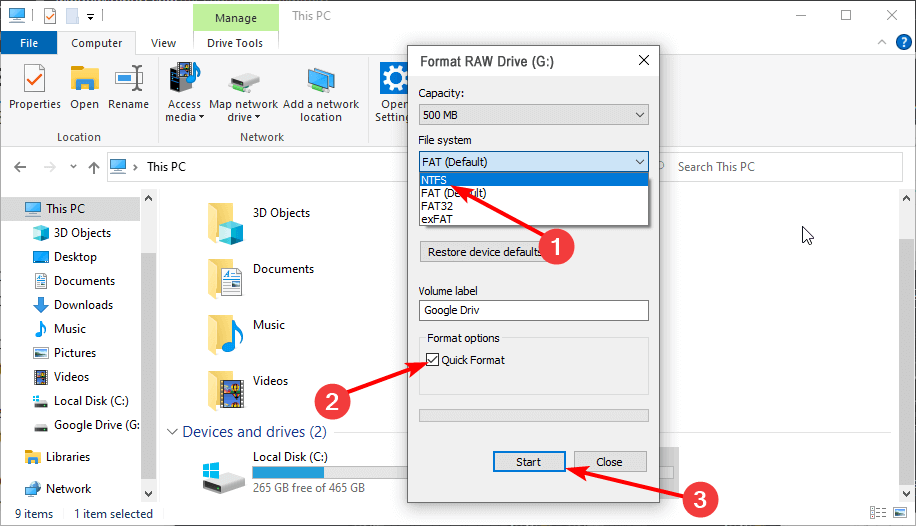
Maneira #2: Formatar a unidade RAW para corrigir o CHKDSK não está disponível para unidades brutas
Outro método que você pode usar para corrigir “chkdsk não está disponível para unidades brutas” é – Formatar a unidade bruta.
Formate uma unidade RAW usando o Explorador de arquivos:
- Vá para Este PC e localize sua unidade RAW.
- Clique com o botão direito do mouse na unidade de partição RAW e selecione Formatar.
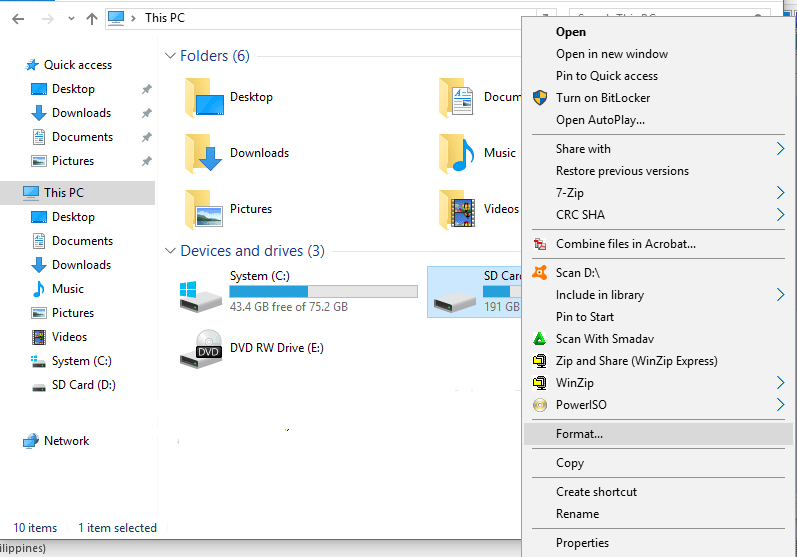
- Agora, escolha um sistema de arquivos – NTFS para sua unidade, marque a caixa de seleção Formatação rápida e clique em Iniciar.
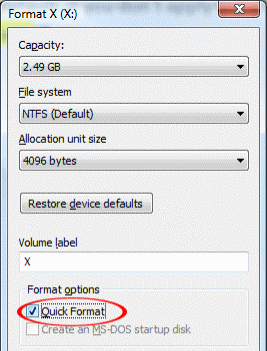
Formate uma unidade bruta usando o Diskpart:
Como você sabe, o Diskpart ajuda a gerenciar seus discos, partições, volumes em seu computador. Assim, você pode usar este utilitário para alterar o formato de arquivo de sua unidade RAW.
- Abra uma caixa de diálogo EXECUTAR pressionando Win + R
- Em seguida, digite diskpart e pressione Entrar.
- Digite os comandos abaixo e pressione Entrar após cada linha:
list disk
select disk X (“X” means the volume number of the RAW drive)
format fs=ntfs quick (or format fs=fat32 quick)
exit
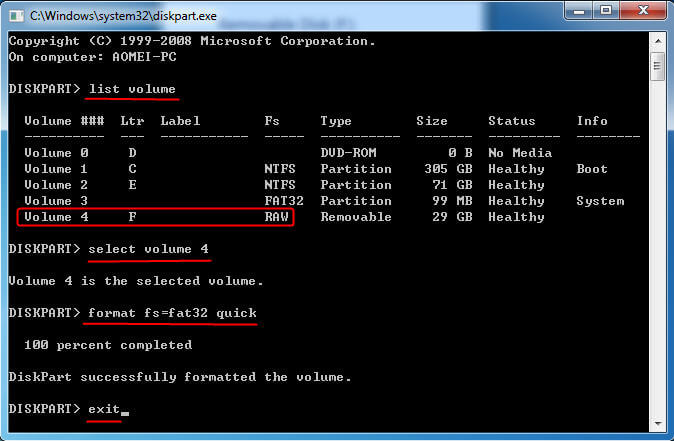
Freqüentemente Perguntado Questões
Como corrigir a unidade RAW usando o CMD?
Veja como consertar seu disco bruto usando o utilitário de prompt de comando: Inicie a caixa de diálogo RUN e digite cmd nela. Escolha o prompt de comando e clique em Entrar. Quando a janela do prompt de comando abrir, digite chkdsk G:/f/r e pressione Entrar.
Como faço para consertar uma unidade RAW sem formatar?
Se você não deseja formatar sua unidade RAW, também pode corrigir esse problema convertendo o formato de arquivo de sua unidade RAW para NTFS ou qualquer outro formato compatível.
Você pode recuperar o disco rígido RAW?
Sim, você pode recuperar sua unidade bruta usando um avançado e confiável Duro Dirigir Recuperação Ferramenta.
Como formatar um disco rígido RAW?
Veja como formatar o disco rígido RAW no Windows:
- Clique com o botão direito do mouse em 'Este PC' e escolha Gerenciar.
- Clique em Armazenamento > Gerenciamento de disco.
- Clique com o botão direito do mouse em seu disco ou partição RAW e selecione Formatar.
- Em 'Sistema de arquivos', escolha NTFS ou outros.
- Em seguida, basta dar um nome 'Rótulo de volume'.
- Por fim, clique em Iniciar para iniciar o processo de formatação.
Como faço para transferir arquivos de um disco rígido bruto?
Você pode simplesmente transferir os arquivos de um disco rígido RAW seguindo estas etapas:
- Escolha os arquivos e pastas no disco rígido RAW que você precisa restaurar.
- Depois disso, clique com o botão direito do mouse nos arquivos e escolha a opção 'Copiar para'.
- Agora, você será solicitado a escolher um novo local para armazenar esses arquivos.
- Portanto, crie a nova pasta no disco diferente em um local da unidade RAW e salve os arquivos lá.
Conclusão
O comando CHKDSK ajuda a corrigir vários tipos de erros relacionados ao disco – setores defeituosos do disco rígido, corrupção do sistema de arquivos etc. Mas se você estiver tentando usar este comando na unidade bruta, poderá enfrentar o chkdsk não está disponível para unidades brutas erro.
Mas nada para se preocupar, aqui neste post eu sugiro 2 maneiras diferentes de corrigir esse erro. Mas antes de aplicá-los, certifique-se de recuperar os arquivos de uma unidade usando o Crua Dirigir Recuperação Ferramenta para evitar situações de perda de dados.
Além disso, se você achou este post útil, compartilhe-o.

Taposhi is an expert technical writer with 5+ years of experience. Her in-depth knowledge about data recovery and fascination to explore new DIY tools & technologies have helped many. She has a great interest in photography and loves to share photography tips and tricks with others.